- Come disabilitare i gruppi di schede di Chrome su Android
- Come separare le schede di Chrome su Android?
- Come disabilitare la griglia a schede in Google Chrome?
- Come faccio a rimuovere una scheda da un gruppo in Android?
- Come disabilitare i gruppi di schede nelle versioni precedenti di Chrome?
- Come faccio a separare una scheda in Chrome?
- Come unire le schede in Google Chrome?
- Come chiudere un gruppo di schede su dispositivi Android?
- Come aggiungere nuove schede a un gruppo di schede su Android?
- Come disabilitare i gruppi di schede in Chrome su Android?
- Come faccio a chiudere un gruppo in Google Chrome?
- Puoi unire le schede in Chrome per Android?
- Come faccio a creare un nuovo gruppo di schede su Android?
- Come disabilitare il layout della griglia delle schede in Google Chrome su Android?
- Come accedere temporaneamente ai gruppi di schede e al layout della griglia delle schede?
- Dovresti disabilitare i gruppi di schede in Chrome per Android?
Il browser Google Chrome per Android è uno dei browser mobili più popolari e utilizzati in tutto il mondo. Proprio come il browser web, Chrome ha una base di fan separata anche tra gli utenti mobili. Di recente, Google ha annunciato e lanciato un nuovo aggiornamento di Chrome per Android che include una nuova interfaccia utente per il layout delle schede di visualizzazione griglia. Se non ti piace, puoi seguire questo semplice articolo per disabilitare facilmente i gruppi di schede di Chrome su Android.
Google ha precedentemente menzionato che stavano lavorando per aggiungere un layout della griglia e un raggruppamento di schede in Chrome su Android a settembre 2019. Da allora, Google ha lanciato questa nuova interfaccia per un paio di utenti di Chrome per Android. Ora, l’attesa è finita e si è ampiamente diffuso agli utenti Android. Anche se alcuni sfortunati utenti Android non sono ancora in grado di scoprire questa nuova interfaccia.
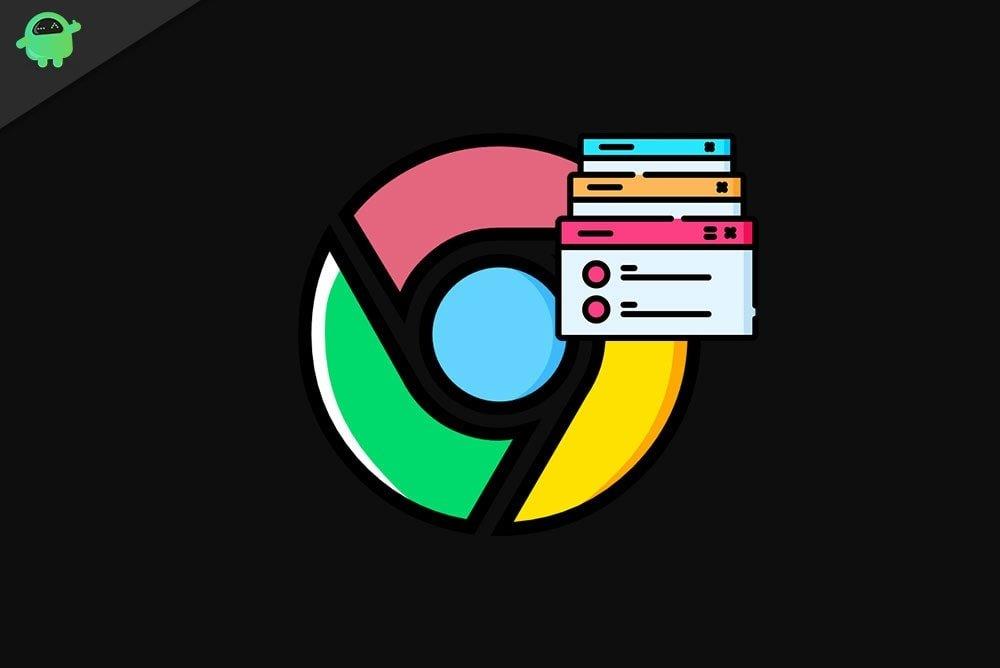
Quindi, Google ha finalmente implementato il layout della griglia a schede a un numero enorme di utenti Android da febbraio 2021. Ma se nel caso, la nuova interfaccia non ti piace molto, puoi disabilitarla facilmente seguendo i passaggi seguenti.
Come disabilitare i gruppi di schede di Chrome su Android
- Apri Chrome per Android > Ora, tocca la barra di ricerca o la barra degli indirizzi.
- Tipo chrome://flags/#enable-tab-grid-layout nella barra degli indirizzi e premi Invio o tocca Cerca.
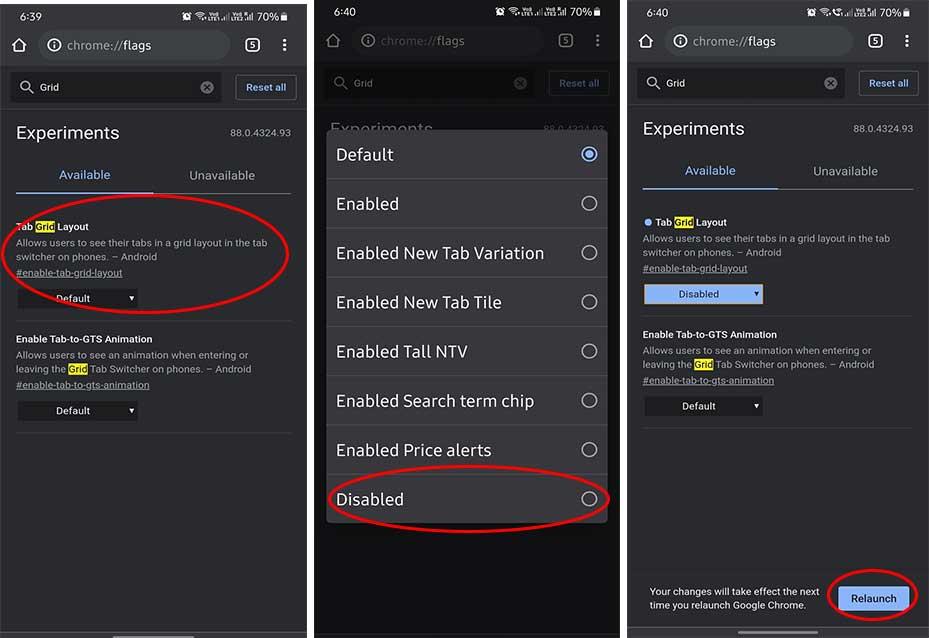
- Successivamente, dovresti vedere a Impostazione del layout della griglia delle schede evidenziato in giallo.
- Seleziona il menu a tendina > Tocca Disabilitato.
- Assicurati di toccare il Rilancio pulsante in fondo alla pagina.
- Forzerà il riavvio di Chrome su Android.
- Infine, dovresti essere in grado di vedere la gestione delle schede verticali in Chrome.
Notare che: Se non riesci a vedere il vecchio layout della scheda verticale su Chrome per Android, assicurati di riavviare il browser più volte per avere effetti.
Questo è tutto, ragazzi. Speriamo che questa guida ti sia stata utile. Per ulteriori domande, puoi commentare di seguito.
Annunci
FAQ
Come separare le schede di Chrome su Android?
Ecco cosa devi fare per separare le schede di Chrome e tornare alla vecchia visualizzazione delle schede delle schede. Apri Chrome per Android. Digita o incolla chrome://flags nella barra degli indirizzi. Cerca i flag Layout della griglia di schede e Gruppo di schede, tocca i loro menu a discesa. Selezionare Disabilitato dalle opzioni Layout griglia schede e Gruppo schede.
Come disabilitare la griglia a schede in Google Chrome?
Per accedervi, devi inserire chrome://flags nella barra degli indirizzi di Chrome. Verrai quindi indirizzato alla pagina delle bandiere. Quindi, inserisci le parole “griglia a schede” nella barra di ricerca in seguito alla quale dovresti vedere la bandiera desiderata mostrata proprio come nell’immagine qui sotto. Basta selezionarlo e cambiarne il valore da “Predefinito” a “Disabilitato”.
Come faccio a rimuovere una scheda da un gruppo in Android?
Bene, puoi rimuovere qualsiasi scheda dal gruppo facendo clic con il pulsante destro del mouse sulla scheda e selezionando Rimuovi dal gruppo. Puoi anche spostare le schede in un nuovo gruppo premendo l’opzione Aggiungi scheda al nuovo gruppo. Creare un gruppo di schede su Android è davvero semplice.
Come disabilitare i gruppi di schede nelle versioni precedenti di Chrome?
Ecco come disabilitare i gruppi di schede nelle versioni precedenti di Chrome. Apri Chrome sul tuo telefono. Vai alla pagina dei flag di Chrome digitando chrome://flags nella barra degli indirizzi. Nella casella di ricerca, digita “Tab gr” . Dal menu a discesa, cambia Abilitato su Predefinito per tutti i flag delle schede.
Come faccio a separare una scheda in Chrome?
Per separare una scheda, apri il gruppo di schede. Tocca la piccola freccia su in basso per aprire la schermata del gruppo di schede. In alternativa, puoi raggiungere questa schermata dal selettore di schede o dalla schermata multitasking di Chrome. Quindi tocca il gruppo di schede.
Come unire le schede in Google Chrome?
Premi a lungo su un gruppo e trascinalo su un altro gruppo per unire tutte le schede. Dopo aver creato un gruppo, tocca il gruppo per visualizzare le schede. Tocca qualsiasi scheda per aprirla. Troverai altre schede aperte dal gruppo in basso. Toccare l’icona per passare da una scheda all’altra. Suggerimento per professionisti: scopri come salvare le schede prima di chiudere Chrome su PC.
Come chiudere un gruppo di schede su dispositivi Android?
In alternativa, se ti trovi nella schermata del gruppo di schede, tocca l’icona a forma di croce nella parte superiore della scheda per chiuderla. Puoi anche scorrere a sinistra oa destra sulla scheda selezionata per chiuderla. Nel caso in cui desideri chiudere il gruppo di schede, non è necessario rimuovere le schede singolarmente. Puoi chiudere il gruppo e le sue schede con un solo tocco.
Come aggiungere nuove schede a un gruppo di schede su Android?
In terzo luogo, se ti trovi nella schermata del selettore di schede, tocca il gruppo di schede per mostrare le varie schede. Tocca l’icona Aggiungi (+) nella parte superiore del gruppo per aggiungere una nuova scheda al gruppo. Puoi facilmente riordinare le schede in un gruppo per tenere insieme schede simili. Per questo, apri un gruppo di schede. Tocca la piccola freccia su nell’angolo in basso a sinistra.
Come disabilitare i gruppi di schede in Chrome su Android?
Segui questi semplici passaggi per disabilitare i gruppi di schede in Chrome su Android. Passaggio 2: apri una nuova scheda e incolla questo indirizzo nella omnibar e premi invio: chrome://flags/#enable-tab-grid-layout Passaggio 3: si aprirà la pagina dei flag di Google Chrome. Qui troverai il testo “Layout griglia schede” evidenziato in giallo.
Come faccio a chiudere un gruppo in Google Chrome?
Fare clic sul nome del gruppo designato e quindi fare clic su “Chiudi gruppo” nel menu. Sebbene la funzione di raggruppamento delle schede di Google Chrome manchi di alcune cose, come la possibilità di unire i gruppi, la funzione Gruppi di schede è un ottimo modo per organizzare, raggruppare ed etichettare tutte le schede che hai aperto nel browser.
Puoi unire le schede in Chrome per Android?
Tuttavia, Chrome per Android ha il sopravvento quando si tratta di unire più gruppi di schede. Mentre Chrome desktop ti consente solo di spostare le schede da un gruppo all’altro, Chrome per Android ti consente di unire interi gruppi di schede in uno solo. Puoi salvare un gruppo di schede per accedervi in seguito?
Come faccio a creare un nuovo gruppo di schede su Android?
Creare un nuovo gruppo di schede in Android 1 Passare al selettore di schede in Chrome. 2 In alto a destra di Chrome, tocca il pulsante del menu con tre punti. 3 Selezionare Schede gruppo. 4 Scegli le schede che desideri raggruppare in un unico gruppo di schede. 5 Toccare Gruppo.
Come disabilitare il layout della griglia delle schede in Google Chrome su Android?
Segui questi passaggi per disabilitare il layout della griglia delle schede in Google Chrome su Android: Cerca “griglia” e individua il flag “Layout della griglia delle schede”. Tocca il menu a discesa accanto ad esso e seleziona “Disabilitato” dal seguente elenco. Chrome visualizzerà quindi una richiesta per riavviare il browser affinché le modifiche abbiano effetto.
Come accedere temporaneamente ai gruppi di schede e al layout della griglia delle schede?
Riavvia Chrome (o preferibilmente riavvia il telefono). Passando dalle informazioni condivise da uno degli utenti, prima che i flag “Gruppi di schede” e “Layout della griglia delle schede” siano disabilitati in modo permanente (con aggiornamento versione 90), si potrà accedervi temporaneamente. Ecco come: questi flag sono impostati per scadere in Chrome 90.
Dovresti disabilitare i gruppi di schede in Chrome per Android?
Tra le maggiori lamentele che potrebbero derivare dalla comparsa di gruppi di schede in Chrome per Android, che richiedono agli utenti di disabilitarlo, torna l’usabilità. La vista utilizzata in precedenza per le schede aperte, nascosta dietro un tocco sull’icona numerata in alto a destra dell’interfaccia utente, è semplice.
